Створення візуального контенту за допомогою штучного інтелекту в Canva
Штучний інтелект стає дедалі популярнішим із кожним днем. І кількість відомих ресурсів, які інтегрують інструменти ШІ, теж лише неуклінно зростає. Є вони тепер і в одному з улюблених ресурсів освітян – Canva. І, варто визнати, інтеграція вдалася на славу: просто зараз Magic Studio від Canva стає одним із найпопулярніших у світі інструментів у сфері створення візуального контенту. І він точно стане у пригоді педагогам.
Інструменти штучного інтелекту Canva зручно згруповані разом у розділі «Magic Studio» – його ви знайдете в меню сервісу:
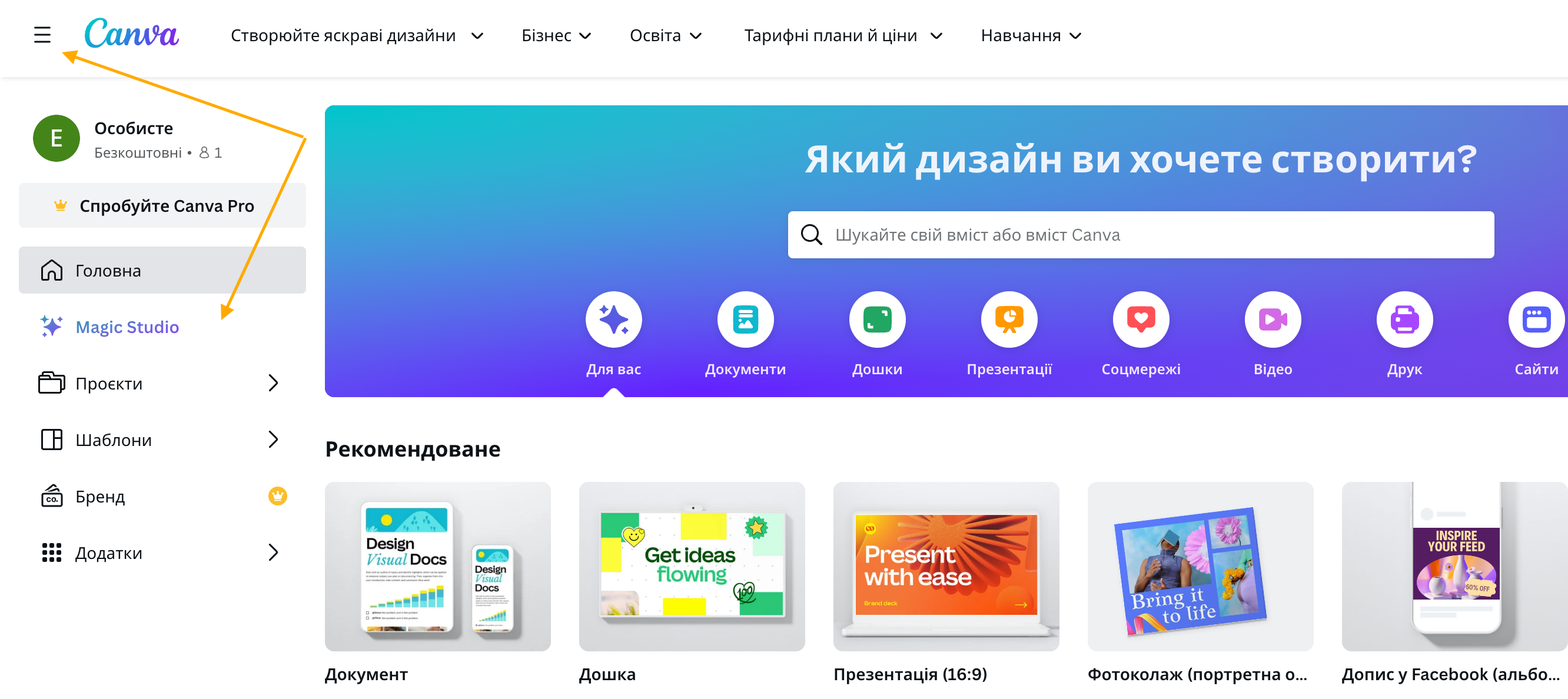
Утім, інструменти на основі ШІ можна використовувати безпосередньо на тому чи іншому етапі роботи над проєктом.
Із переліком усіх додатків на основі штучного інтелекту ви можете ознайомитися за посиланням. Зверніть увагу: в межах безкоштовного плану Canva доступні не всі функції: є певні обмеження у використанні того чи іншого інструмента на місяць.
Інструментів чимало і всі вони цікаві по-своєму, але ми зупинимося саме на можливостях для створення зображень. Це дозволить неабияк урізноманітнити ваші презентації, а також – дібрати візуал, що ідеально відповідає поставленому завданню.
Із усіма інструментами для створення зображень можна ознайомитися за посиланням.
Magic Media: прості кроки до ідеального візуалу
Отже, наприклад, нам потрібно створити непересічну презентацію, яка точно запамʼятається учням. Початок стандартний: на головній сторінці обираємо варіант дизайну «Презентація», потім натисніть кнопку «Додатки» на боковій панелі редактора, а в розділі «На основі ШІ» вибераємо функцію Magic Media.
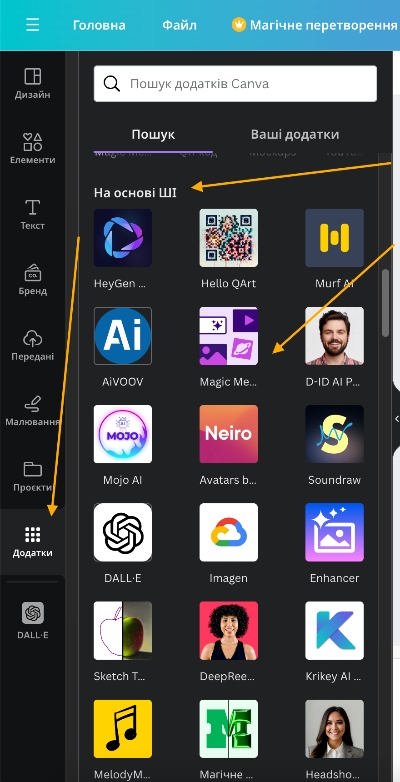
Відкриється вкладка «Зображення», де потрібно ввести опис зображення, яке ви бажаєте згенерувати. Звісно, що більш детальним він буде, то краще. Наприклад, наш опис «Різнокольоровий птах летить у зоряному просторі до своєї синьо-зеленої планети. Навколо нього зорі».
Додатково можна обрати стиль зображення (натисніть на плашку «Всі стилі», аби переглянути всі варіанти, або не обирайте жодного), а також співвідношення сторін. Тепер натисніть кнопку «Створити зображення» та отримайте результат.
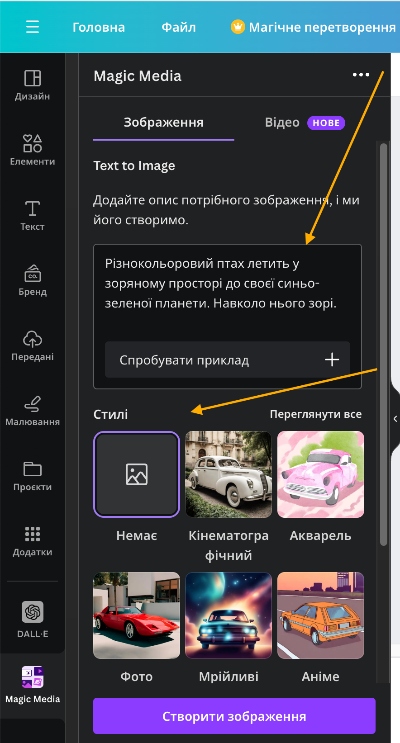
За цим запитом штучний інтелект створив такого чудового птаха:

За потреби ви можете створити інше зображення за тим самим описом, натиснувши кнопку «Створити ще раз». Якщо ж ви хочете створити більше зображень, схожих на конкретне, натисніть на значок у вигляді трьох крапок на картинці та виберіть у випадному меню пункт «Створити більше схожих зображень».
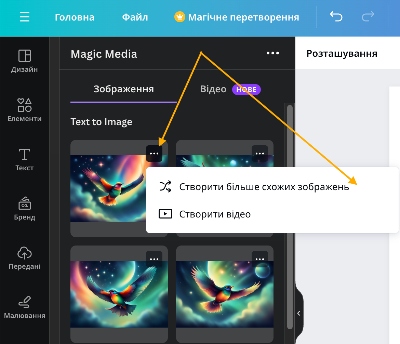
Але крім створення нових візуалів, ви можете легко відредагувати вже наявні. Наприклад, у вас є фото, яке загалом подобається, але для того, аби воно точно відповідало запиту, його потрібно трохи змінити. Наприклад, ви розповідаєте дітям про Шекспіра та хочете, відповідно до відомого тренду, трохи осучаснити образ митця.
Завантажте портрет письменника у Canva, помістить його в робочу область, а потім – оберіть функцію «Редагувати фото». Відкриється панель із налаштуваннями та ефектами, серед яких для початку обираємо «Магічне редагування».
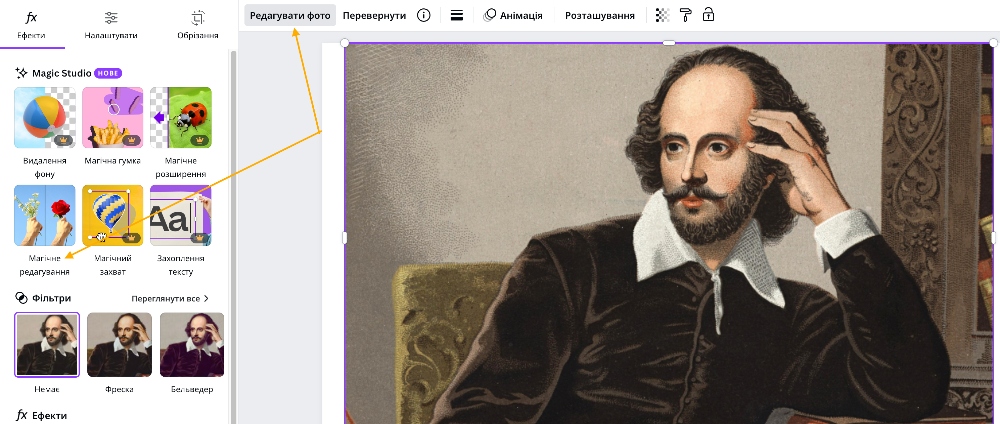
Тепер відкриється ще одна панель із подальшими інструкціями. Вам потрібно:
• провести пензликом по ділянці, яку ви хочете відредагувати (після цього натисніть кнопку «Продовжити»);
• описати у текстовому полі зміни, які ви хочете внести – ШІ зробить усе згідно запиту (і натисніть кнопку «Створити»);
• вибрати результат, який вас влаштовує (якщо не влаштовує, натисніть кнопку «Створити нові результати»).
Ми попросили ШІ одягти Шекспіра в яскравий різдвяний светр. І ось швидкий та стильний результат:
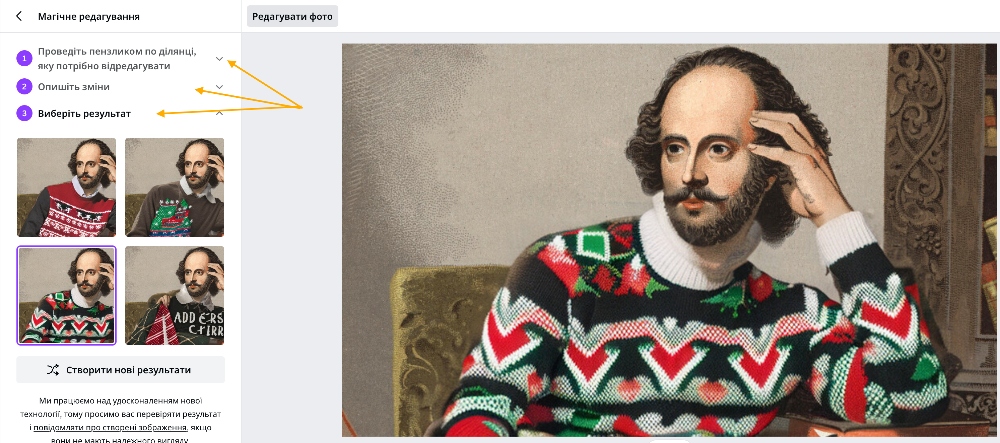




Коментарі
Додати коментар